9 egyszerű módszer a hanghiányok javítására a Tiktok-videóiban
A TikTok a videotartalmak egyik legnépszerűbb közösségi médiaplatformja lett, 1.2 milliárd felhasználóval! Bár sok felhasználó élvezi az alkalmazást, néhányan problémákat tapasztalhatnak, Miért nincs hang a TikTok videómban?? Szerencsére jó helyre jött. Ez az útmutató elmagyarázza, miért fordul elő ez a probléma, és kilenc egyszerű lépést ad a megoldáshoz.
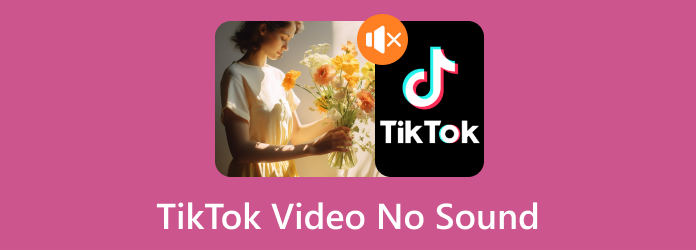
1. rész Miért nem szólal meg a hang a TikTok videókban?
A TikTok-videók megtekintése közben olyan helyzetekbe ütközhet, amikor a hang nem szólal meg, vagy általában nem hall hangot a görgetett videókban. Íme a lehetséges okok:
Eszköz beállítások
Lehetséges, hogy megváltoztatta az eszköz beállításait, például a hangerőt, a némító kapcsolót, a mikrofont és a hangszórót, ami megakadályozhatja, hogy hangot halljon vagy rögzítsen a TikTokon.
App Beállítások
A TikTok hangerőszabályzóval rendelkezik az alkalmazáson belül. Előfordulhat, hogy alkalmazását a hangok elnémítására állította be.
App Engedély
Előfordulhat, hogy beállításai megakadályozzák, hogy a TikTok hozzáférjen a mikrofonjához, ami a videók hang nélküli lejátszásához vezethet.
Szoftverhibák
Lehet, hogy nem biztonságos webhelyről töltötte le az alkalmazást, vagy módosították (módosították). Ez alkalmazásproblémákat, sőt szoftverkompatibilitási problémákat is okozhat.
A Tiktok régebbi verziója
Ha a TikTok nem frissül a legújabb verzióra, vagy megsérült, az hibákhoz vezethet, amelyek hangproblémákat okozhatnak.\
2. rész: A hang hiányának javítása a TikTok videókon
1. Ellenőrizze a Hangerőt
Ha az eszköz hangereje túl halk vagy el van némítva, mindig ellenőrizze még egyszer. Lehet, hogy nem tudja, hogy tévedésből a hangerőgombra kattintott.
1 lépésNyomja meg a kötet Up gomb; egy jelző lehetővé teszi a hangerő igény szerinti beállítását.
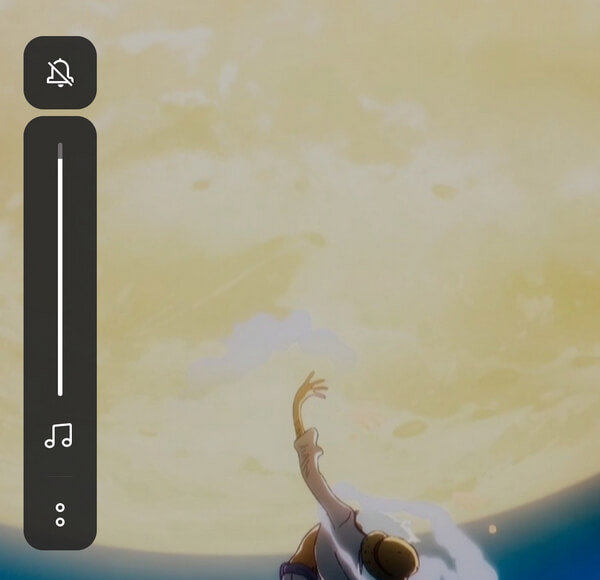
2. Kapcsolja ki a Zavar módot
Ez a mód letiltja az értesítéseket, riasztásokat, telefonhívásokat és egyéb médiát, ami magyarázatot adhat arra, hogy miért nem működik megfelelően a hangerő.
1 lépésA megnyitáshoz csúsztassa lefelé a képernyő felső részét Gyors beállítások. Ezután kapcsolja ki Ne zavarj funkciót.
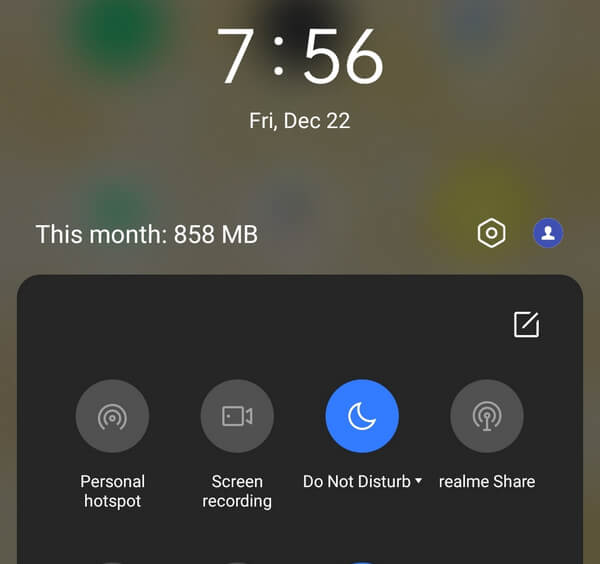
3. Engedélyezze az Alkalmazásengedélyt
Ha TikTok-tartalmat rögzít, és észreveszi, hogy nincs hangja, kijavíthatja a problémát, ha engedélyt ad a mikrofon használatára ehhez az alkalmazáshoz.
1 lépésNyomja meg és tartsa lenyomva a Tiktok alkalmazást. Ezután kattintson App info.
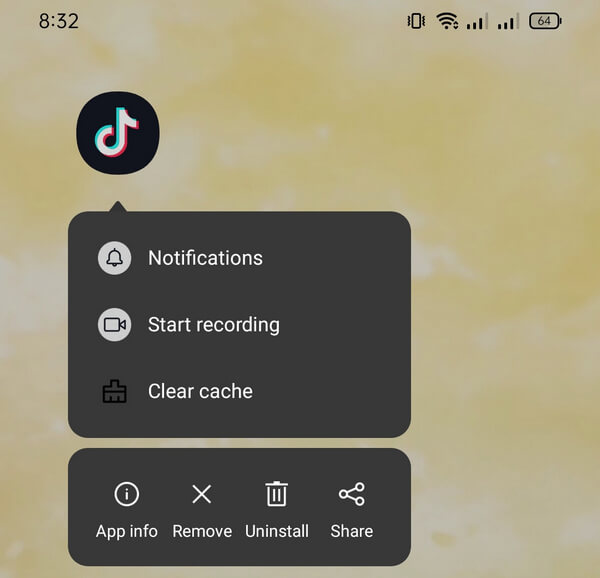
2 lépésÉrintse meg a Engedélyek opciót.
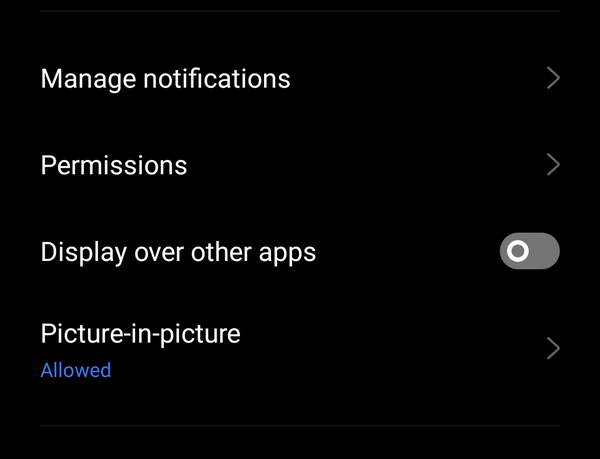
3 lépésNyomja meg a Mikrofon.
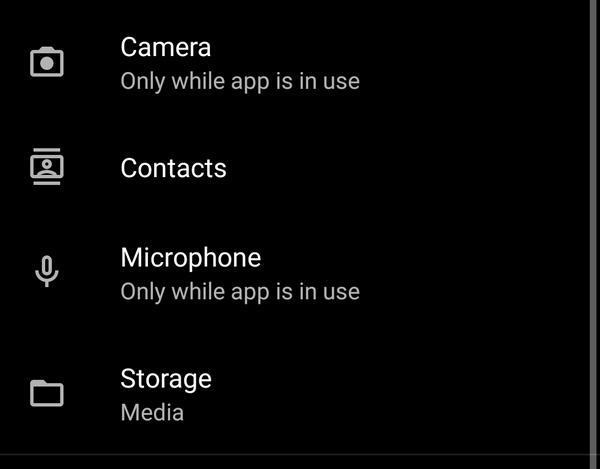
4 lépésEzen kívül válasszon más lehetőségeket is megtagad.
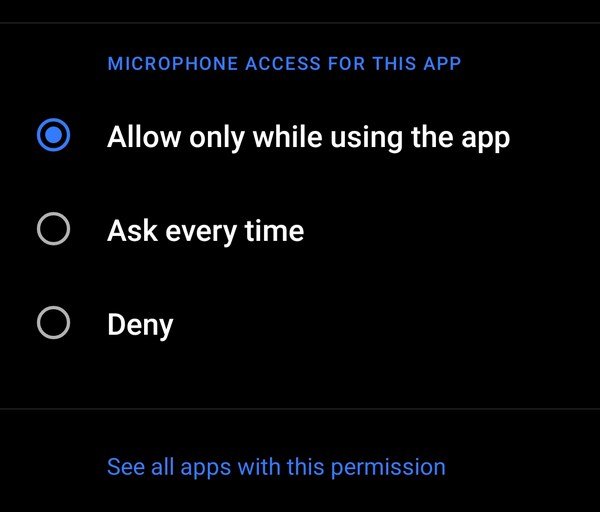
4. Indítsa újra a Tiktokot
A TikTok alkalmazás újraindítása segíthet az újraindításban, és megoldhatja a hangot érintő hibákat. Ki- és bekapcsolhatja telefonját, vagy bezárhatja az alkalmazást, mielőtt újra megnyitná.
1 lépésKattintson az Hamburger a telefon menüjében, és az eltávolításhoz húzza felfelé a TikTok alkalmazást. Ha iPhone-t használ, nyomja meg és tartsa lenyomva a gombot Kezdőlap gombot, majd húzza el a gombot TikTok alkalmazás felfelé.
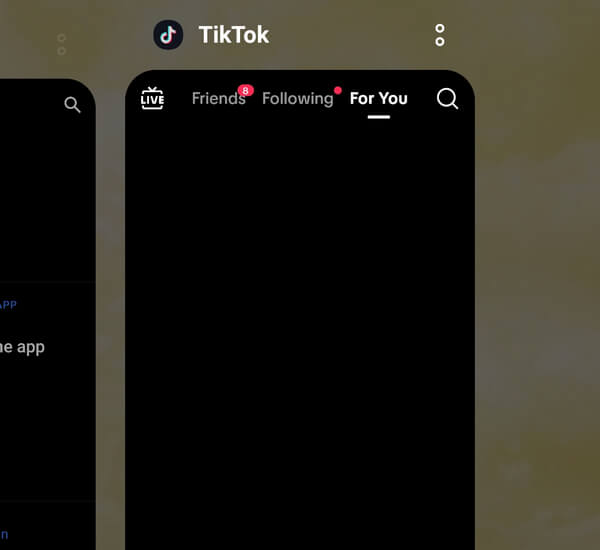
5. Kapcsolja ki a Bluetooth-t
A külső audioeszközök automatikusan csatlakozhatnak, ha a Bluetooth engedélyezve van. Kapcsolja ki a Bluetooth-t a telefonján, hogy ne csatlakozzon más eszközökhöz.
1 lépésA Bluetooth letiltásához csúsztassa lefelé az ujját a képernyő felső részétől. Ezután érintse meg a gombot Bluetooth kikapcsolni.
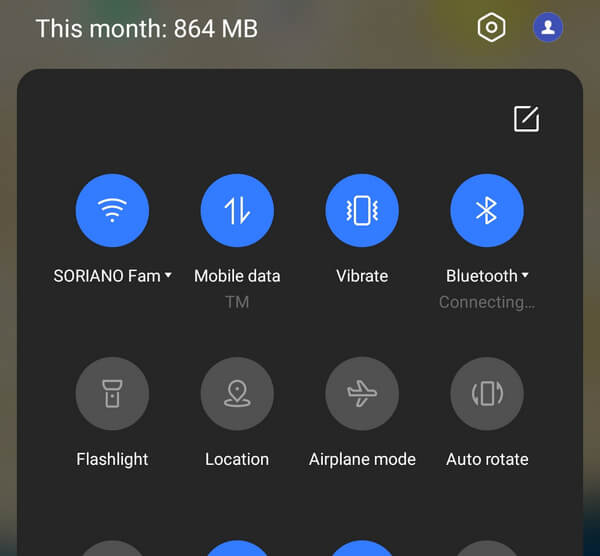
6. Hangszinkronizálási hiba
A Sound Sync egy nagyszerű funkció, amely automatizálja az anyag szinkronizálását a választott hanggal. Ha a funkció hiányzik, az hibákat, késéseket vagy hangtalanságot okozhat. A javításhoz kövesse a Kapcsolja ki a Bluetooth funkciót lépés fent.
7. Törölje az alkalmazás-gyorsítótárat
Ha a gyorsítótárak túlterheltek, különféle problémákba ütközhet a TikTokon és más alkalmazásokban. A gyorsítótár rendszeres törlése javítja az alkalmazás sebességét, miközben felszabadítja a telefon tárhelyét.
1 lépésNyomja meg és tartsa lenyomva a TikTok alkalmazást, és érintse meg a lehetőséget A gyorsítótár törlése megjelenő funkció. Ha a telefon nem rendelkezik ezzel a funkcióval, kattintson a gombra App info.
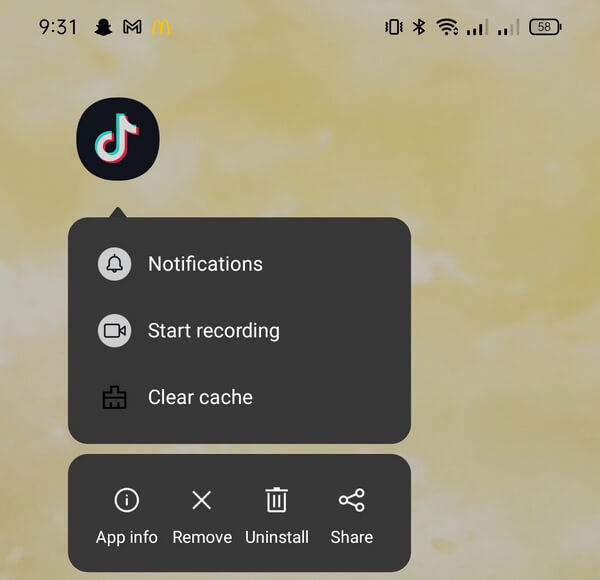
2 lépésÉrintse meg a Tárolási felhasználás, majd érintse meg a gombot A gyorsítótár törlése.
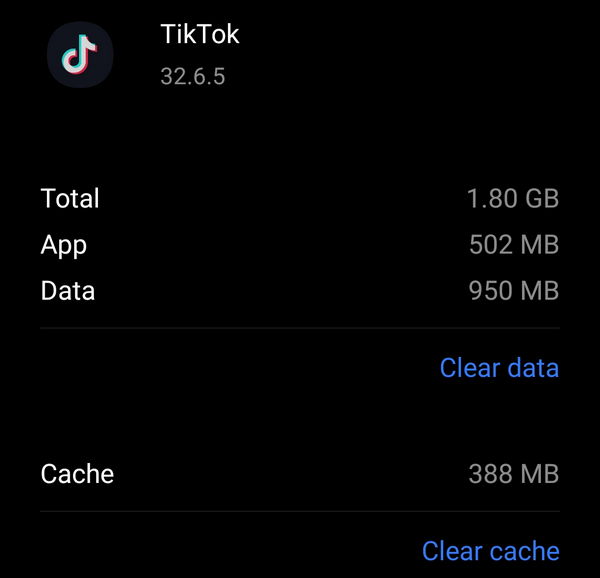
8. Indítsa újra a telefont
Az eszköz újraindítása gyakran megoldja azokat a problémákat, amelyek az operációs rendszer hibáihoz vezethetők vissza. Az operációs rendszer alapvető folyamatokra támaszkodik, hogy minden program zökkenőmentesen működjön. Az újraindítás segíthet olyan problémák megoldásában, amelyek akkor merülnek fel, ha egy szoftver olyan problémákat okoz, amelyek időnként más alkalmazásokat is érintenek. Próbálja ki ezt, és nézze meg, hogy továbbra sem hall-e hangot a TikTok-videóin.
9. Javítsa meg a videót a Tipard FixMP4 segítségével
Tipard FixMP4 a legjobb médiaeszköz a sérült videók javítására. Ha a videó okozza a problémát, akkor ezt az alkalmazást használhatja a megoldáshoz. Ez az alkalmazás népszerű az akár 99%-os sikerarány miatt, különösen, ha a videó hivatkozás pontos. Nem szükséges, hogy a referencia tökéletes legyen, mivel ez az alkalmazás még javíthatja. Ezenkívül az eszköz rendelkezik egy olyan funkcióval, amely lehetővé teszi a javított videó előnézetének megtekintését. Mentés előtt meghallgathatja a hanganyagot.
1 lépésAz alkalmazás beszerzéséhez kattintson az alábbi ingyenes letöltés gombra. Kattintson duplán a letöltött fájlra, hogy telepítse az eszközére, majd indítsa el.
2 lépésA videó javításhoz való hozzáadásához kattintson a + gombot a bal oldalon. Helyezze el a referenciavideót az alkalmazás jobb oldalán. Ezután válassza ki a fájlt, amikor megjelenik a fájlkereső.
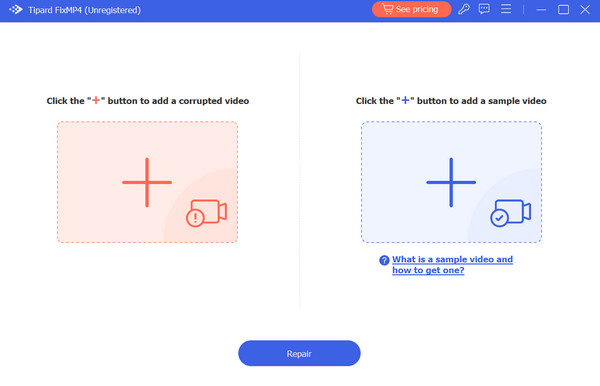
3 lépésGyőződjön meg arról, hogy a videók ugyanazokat a kodeket és metaadatokat használják. A megerősítés után nyomja meg a gombot Javítás gombot a videó előnézetének megtekintéséhez, mielőtt elmentené.
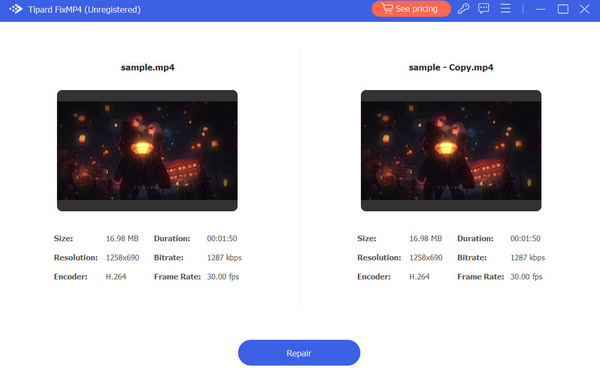
Bővített olvasás:
A videó vagy a bejegyzés feldolgozása folyamatban van a TikTokon [Megoldva]
Útmutató a TikTok videó méretéhez: Méretek, felbontás és optimalizálási tippek
3. rész. GYIK a Nincs hangról a Tiktok videókon
Miért nincs hang a Tiktok videómban?
Előfordulhat, hogy nem engedélyezte a mikrofont a TikTok alkalmazás engedélyeiben, ha nem hall semmit a TikTok-tartalom rögzítése után. Ez akkor is előfordulhat, ha felvétel közben audioeszközökhöz csatlakozik.
Miért nincs hangok opció a TikTokon?
Nem használhat hangokat vagy zenét videóiban, ha TikTok-fiókja üzleti fiókként van beállítva.
Hogyan kapcsolhatom ki a némítást a TikTokon?
Lépjen a TikTok beállításaihoz és az adatvédelemhez, keresse meg a Lejátszás opciót, és kapcsolja ki Nyissa meg a TikTok némítást kapcsoló.
Következtetés
Így tudod megoldani a problémát nincs hang a TikTok videókon! Az ebben a bejegyzésben található lépések követésével könnyen megoldhatja ezt a problémát. Győződjön meg róla, hogy kéznél van a Tipard FixMP4 megbízható videójavító eszköz, amely megkönnyíti a sérült videók kijavítását és a tartalom megőrzését. Ha a probléma továbbra is fennáll, vegye fel a kapcsolatot a TikTok ügyfélszolgálatával további segítségért.







